对生成好的订单进行调度,如果需要调派自有车辆,可以使用订单派车中的直接派车功能。
成功建单后,订单出现在详细列表中,若直接安排运输时,点击“操作”—“调度”,进入调度页面。

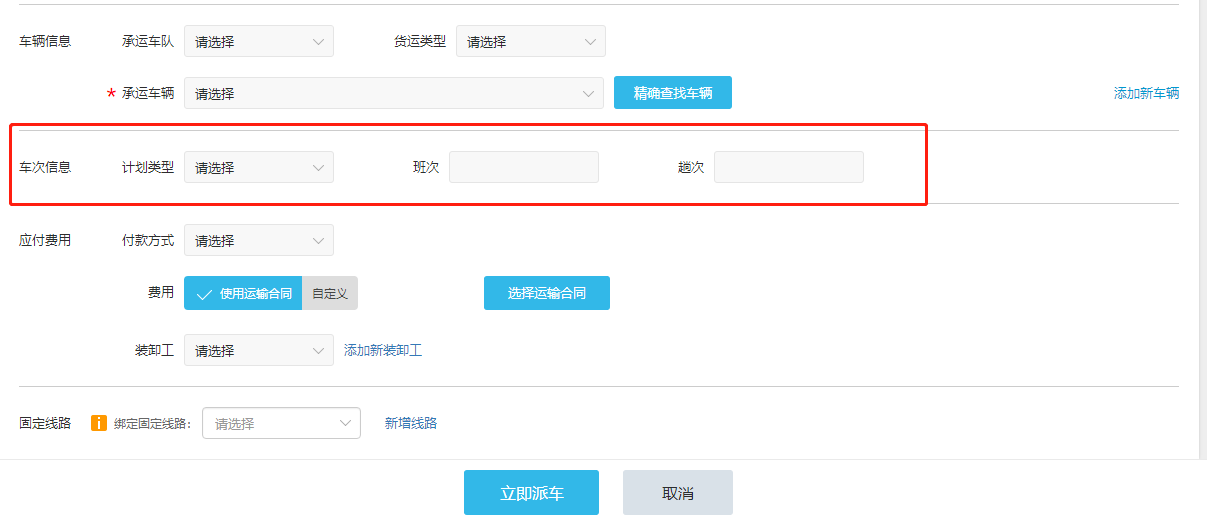
订单派车,定便携式设备增加取消绑定功能,用户可点击设备右侧取消绑定按钮,取消设备与计划车辆绑定关系(便携式设备管理、密码电子锁管理、IC卡电子锁管理)
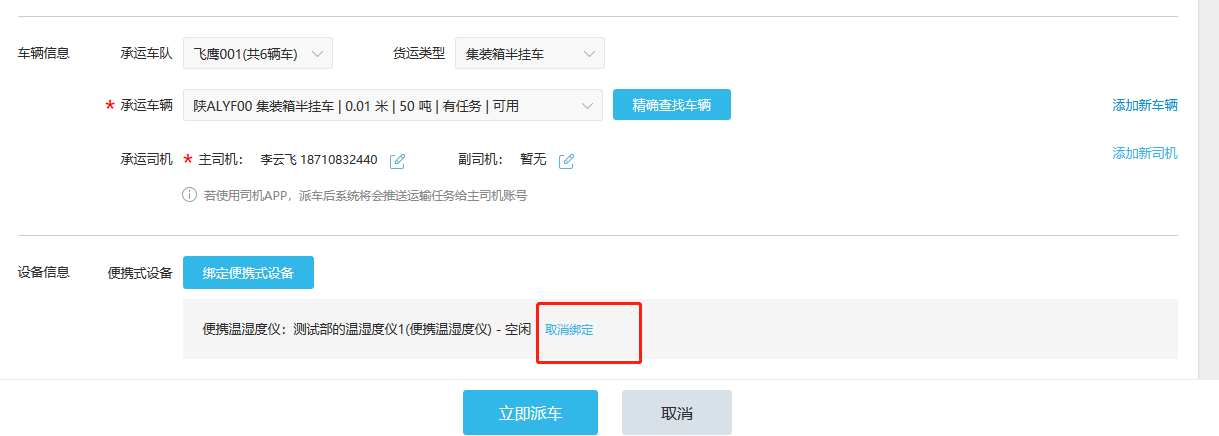
调度页面选择“直接派车”,然后填写车队、车辆、司机、设备、费用等信息。新增司机津贴策略选择及装载率提醒,用户可自定义系统内区域间的距离,系统会自动计算运输计划的预计里程,用于里程对比或运费/司机津贴自动计算。
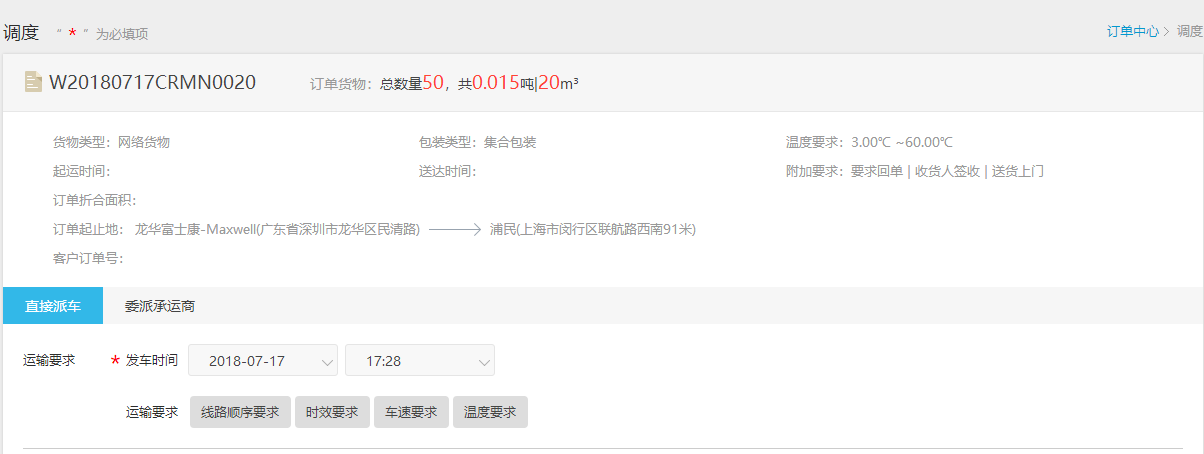
也可以在派车界面点击“精确查找”按钮,弹出精确查找车辆界面,进行派车。 左上角显示系统中总共的车辆数:586,订单要求中显示订单要求的货运类型、货物的总数量、总重量和总体积,点击查询车辆,展示车辆查询条件,如下图所示:
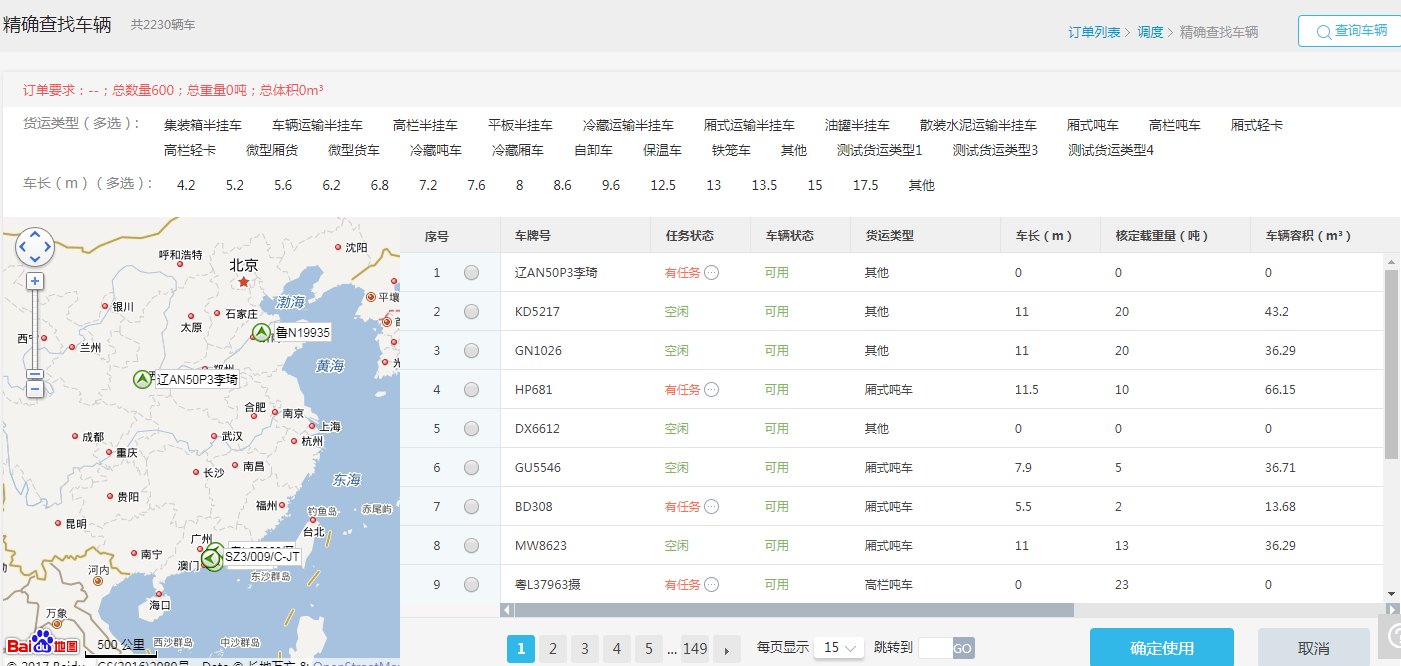
精确查找车辆支持查询条件与货运类型、车长的组合查询,如下图所示,筛选出车辆属性为:自有车辆、货运类型为:低栏车和半封闭车、车长为:8米和9.6米的车辆:
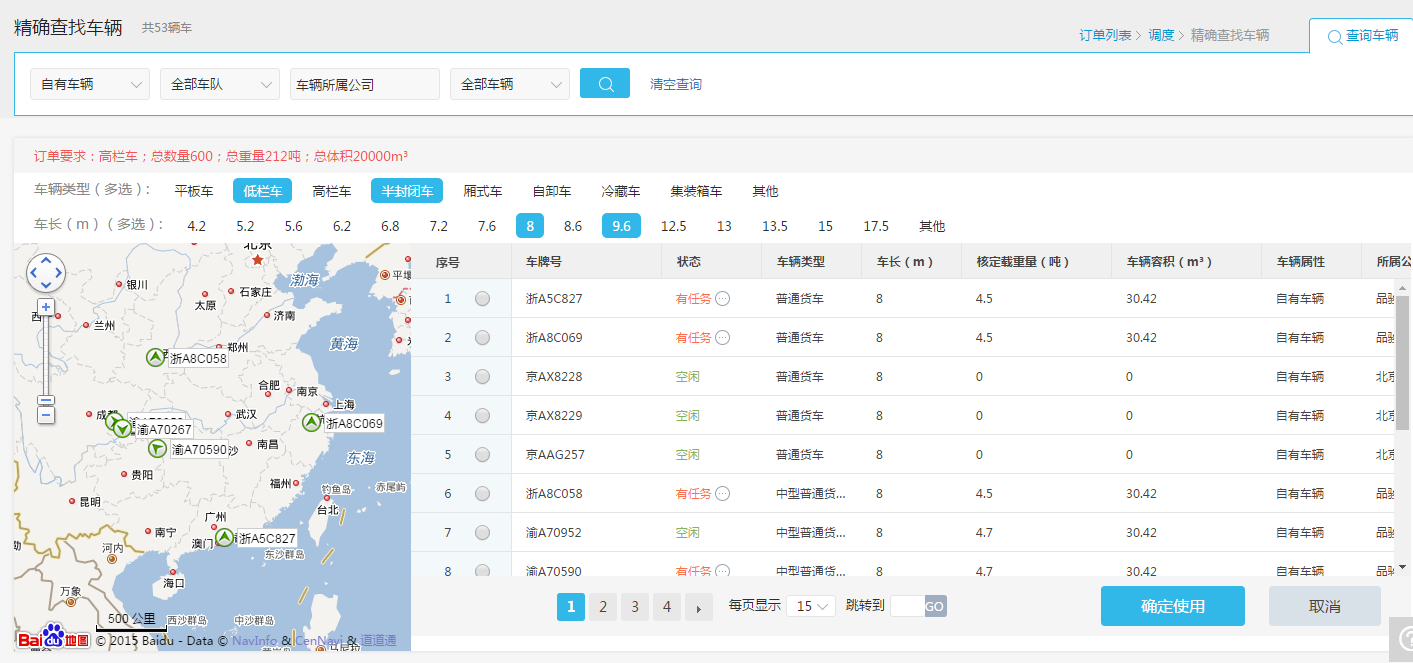
地图中显示当前查询结果当前页的车辆位置,点击地图中的车辆,显示车辆的定位时间、车牌号以及位置信息,如下图所示:
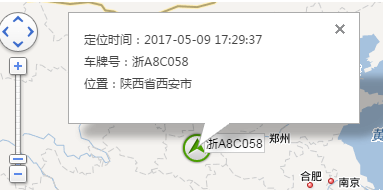
车辆查询结果列表中显示所有车辆的状态信息:空闲或者有任务,其中有任务指的是车辆有运输计划状态为【待运输】【运输中】【待交货】【待签收】【待回单】,其余为空闲状态。任务列表排序:按运输计划新建时间倒序排,最新的在最顶部显示;预计结束时间:对于有订单的运输计划是最后一个点的要求到达时间,没单是最后一个点的要求离开时间。
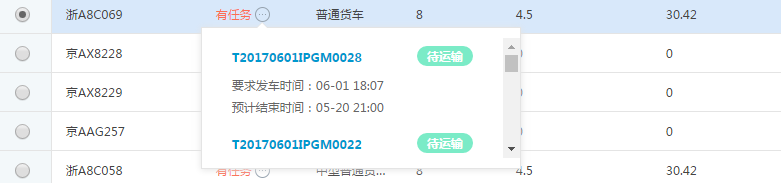
如上图所示,点击有任务后面的省略号弹出当前车辆下挂的运输计划。 通过车辆列表中左侧的单选按钮选择车辆后点击“确定使用”按钮,当前选择的车辆显示在派车界面,并关闭精确查找车辆界面,如下图所示:

需注意: 若遇新车辆时须点击“添加新车辆”,在“车辆信息”添加车辆信息后,才能选择该车辆进行运输。 选择车辆后,带出该车辆的主、副司机信息、可在当前页面修改该车的主副司机。需注意: 同一车辆的主副司机不能相同,即选择副司机时,主司机为禁选,或者选择主司机时,副司机为禁选;另外,一个车最多只能有一个主司机和2个副司机,如下:
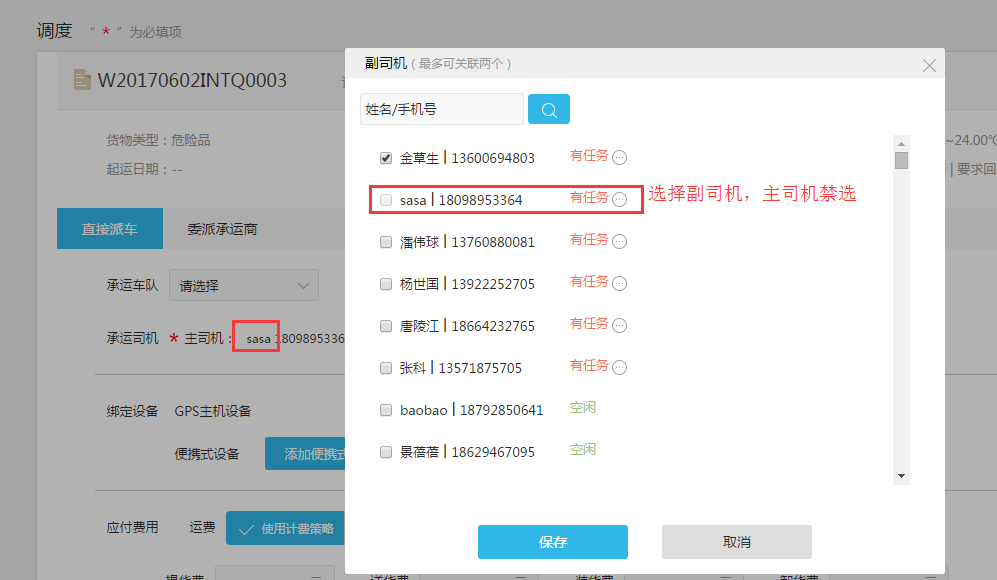
选择主副司机时,也可查看该司机目前的状态:空闲/有任务,有任务的司机可以查看他当前的所有任务,如下所示:
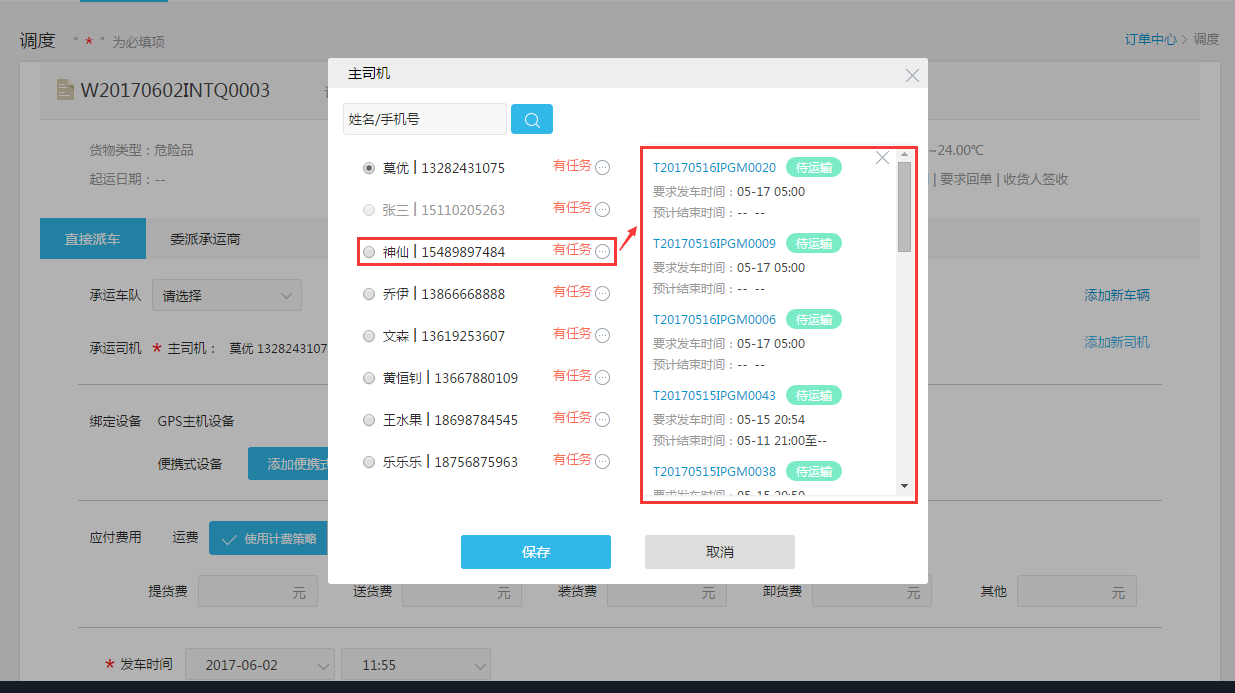
选择车辆后,也可修改该车绑定设备或添加其他便携式设备。选择设备时,先选择设备类型,之后选择该类型对应的设备,如下图所示:
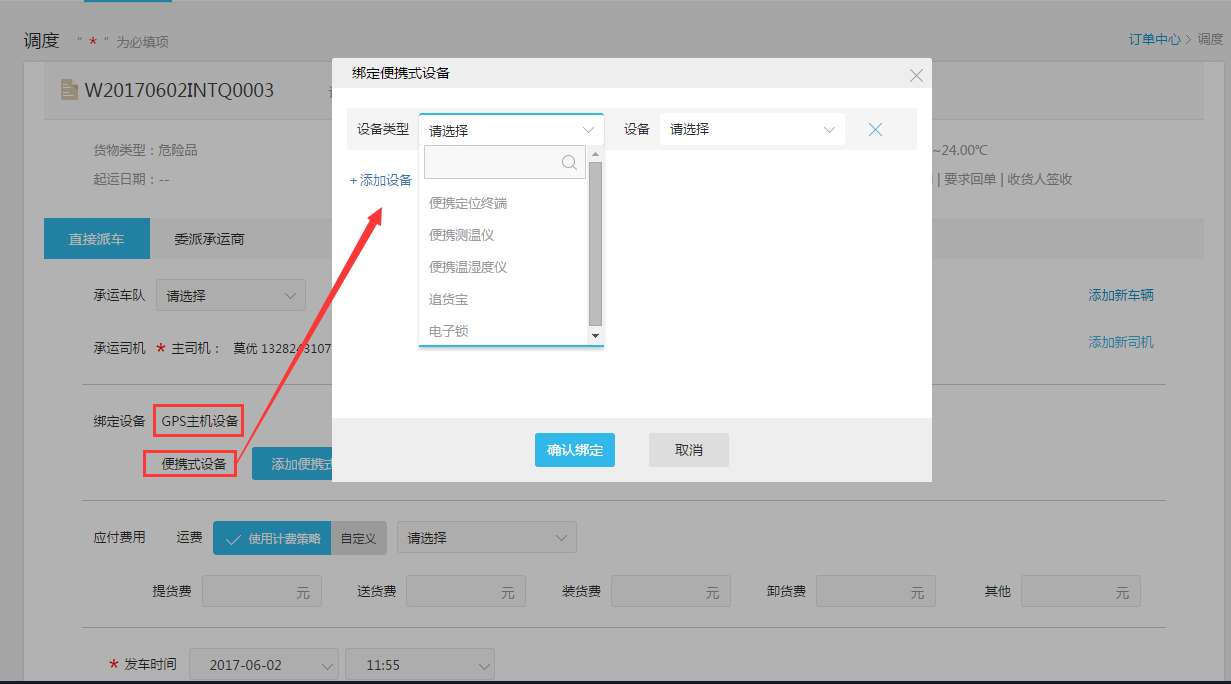
派车运输时,若有线路、车速、时效、温度等要求,需勾选“绑定设备”下对应的运输要求。例如点击“温度要求”后,弹出“温度规则”文本框,此时需预先在“系统管理”—“过程管控”—“超温规则设置”设置“温度规则”,随后车辆在运输过程中,根据选定的温度设置与实际温度进行对比并产生提醒。如图:
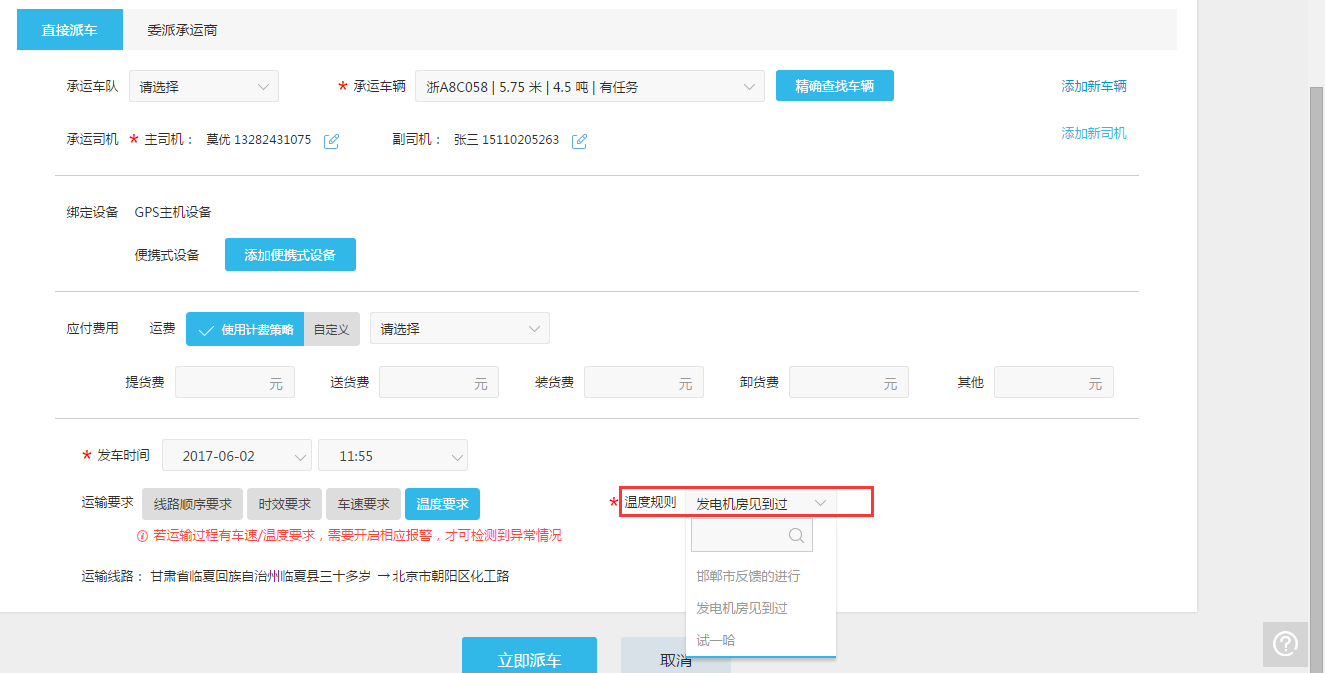
选择车辆后,可选择已有司机也支持“添加新司机”(注意:1车最多支持绑定3个司机,1个主司机,和最多2个副司机,且不能重复),如下图所示:
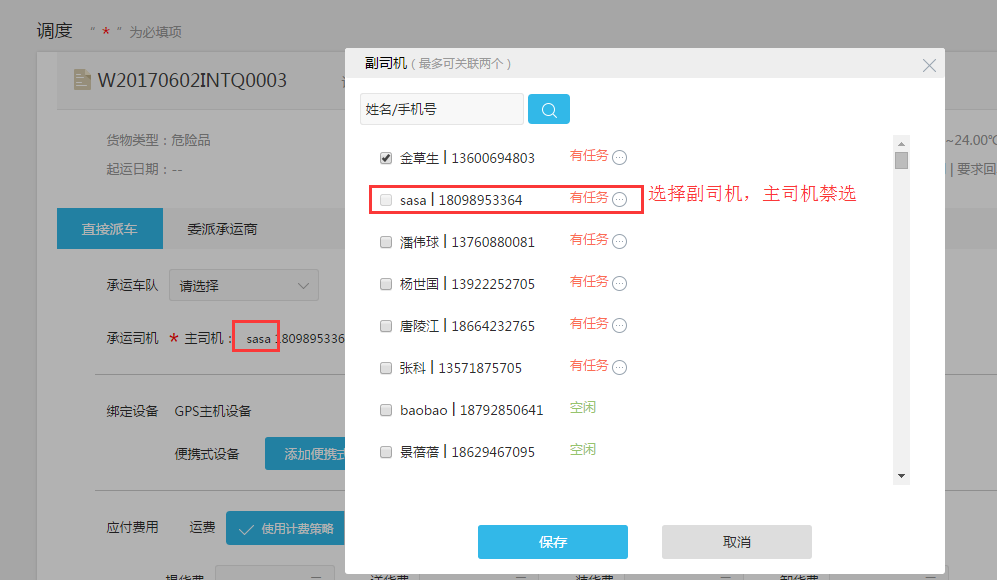
选择车辆后,也可修改该车绑定的便携式设备。选择设备时,先选择设备类型,之后点击设备号码文本框,则设备号码中只加载选中类型的设备,且显示设备的状态,点击添加设备可以添加多个设备,如下图所示:
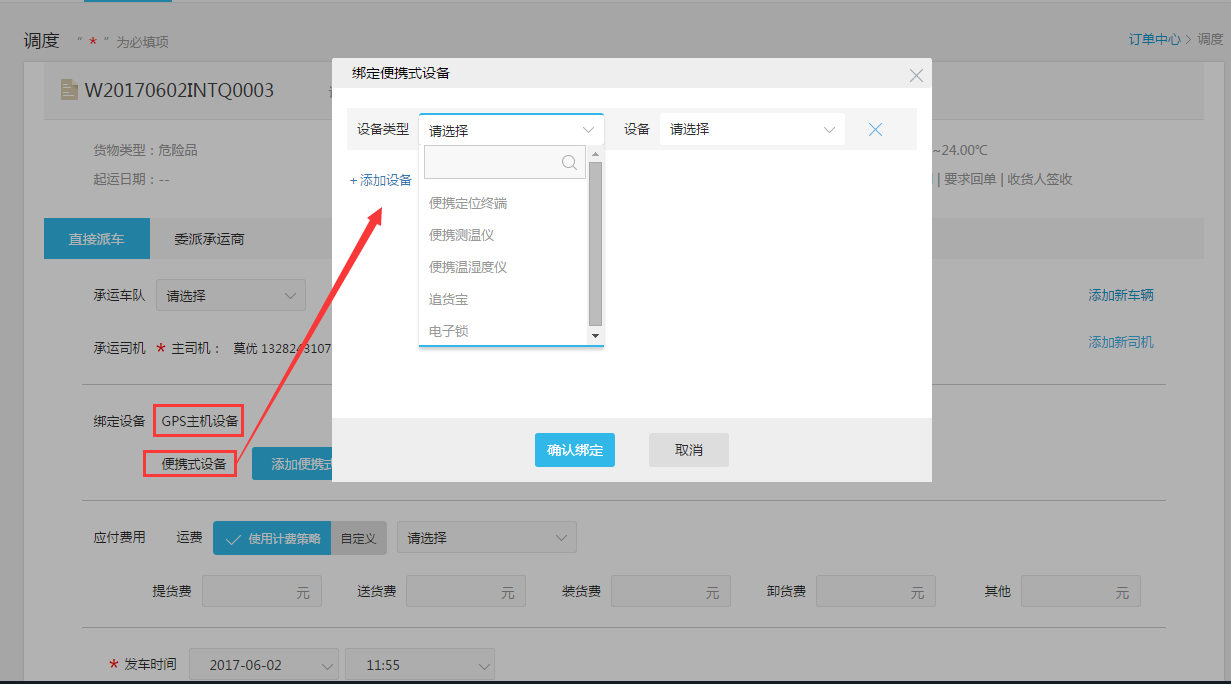
确认绑定后,显示绑定的设备信息,如下图所示:
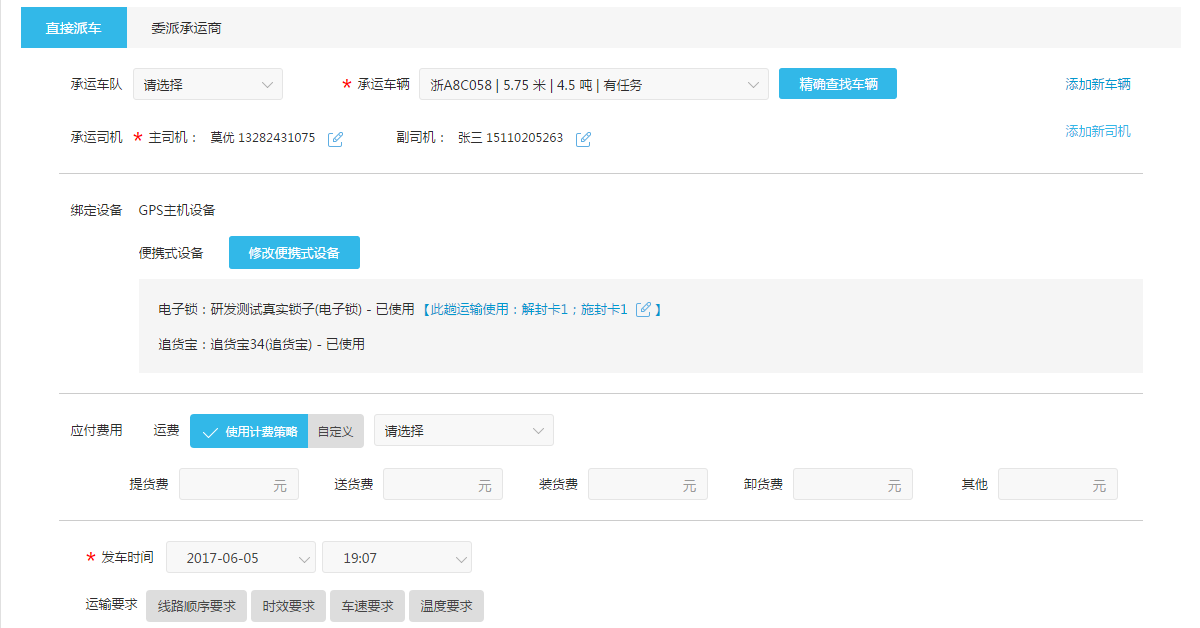
其中绑定电子锁以后,可以为该电子锁绑定IC卡,点击电子锁后的IC卡信息,弹出该电子锁绑定的IC卡信息,电子锁绑定的IC卡分为区域卡和临时卡,当计划经过的区域节点下有所属的IC卡时,区域下显示该IC卡信息(IC卡所属区域在IC卡信息管理中维护),区域IC卡可以解封/施封该计划下绑定的所有电子锁,点击 为当前计划的当前电子锁添加IC卡,该IC卡只能施封/解封当前电子锁。
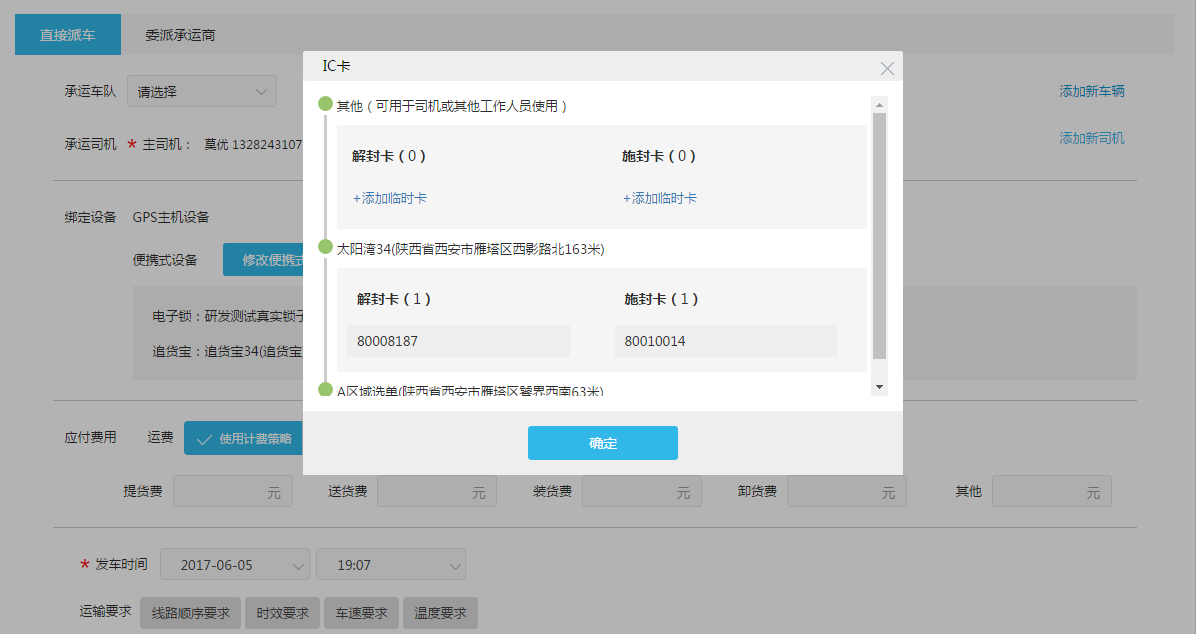
派车生成计划后,电子锁和IC卡的绑定关系显示在IC卡电子锁管理界面,在派车时添加的电子锁和IC卡关系,在IC卡电子锁的备注中显示计划号。计划完成、异常结束后,解除派车时维护的电子锁和IC卡关系,绑定的IC卡记录被清除。 选择车辆、司机、设备并保存,填写费用、运输要求等信息,点击“立即派车”即派车成功。此时平台将会给指定运输的司机发送短信、APP进行消息推送,以提醒司机准时派车。 派车成功后,页面跳转至运输计划列表,在列表可查看派车时所选车辆、司机及设备及所选温度规则等信息,如下:
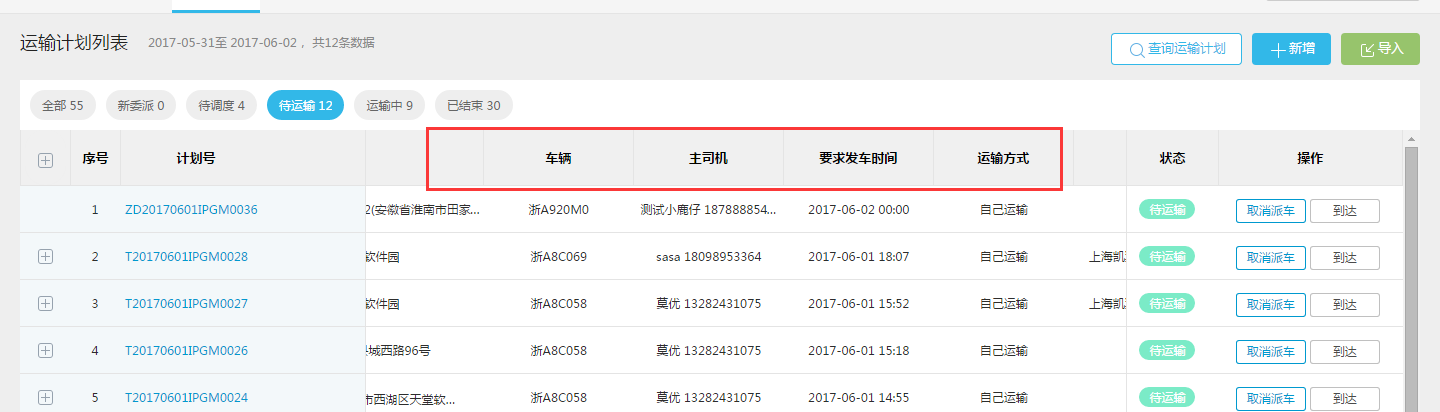
备注:派车成功后,派车时所选车辆与设备建立新的绑定关系,若该设备之前已绑定车辆,则派车成功后与之前车辆解除绑定。 运输计划取消:运输计划派车成功后,运输计划变为【待运输】状态,可取消派车(取消派车后,运输计划重新变为【待调度】,可重新操作)